קובצי GIF הפוכים: מדריך מהיר ומלא וכלים סקירה
האם אתה רוצה להפוך קובצי GIF לבדרים יותר? הפוך את זה. לכן, אם אתם מחפשים דרך מצוינת ויצירתית ליצור קובצי GIF מהנים או בלולאה, לתבל או להוסיף כשרון יצירתי לסרטוני ה-GIF שלכם, כדאי לנסות להפוך קובצי GIF לאחור. גלה פלטפורמות שונות ושיטות יעילות לעריכה ולהפוך קובצי GIF באמצעות המדריך היסודי שלנו עם סקירת אפליקציה מהירה ותהליך שלב אחר שלב.
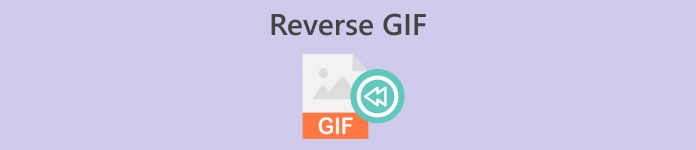
הנה סקירה מהירה של החסרונות והיתרונות של כל כלי ותוכנה.
| אפליקציה | יתרונות | חסרונות |
| Capcut | ◆ ונגיש בקלות באנדרואיד. ◆ יש שפע של תכונות, תבניות, מדבקות ומסננים לבחירה. | ◆ עליך להוריד אותו תחילה. ◆ תהליך היפוך די מסובך |
| GIF Maker - וידאו ל-GIF | ◆ הוא מציע כלים מועילים. ◆ חינם ונגיש עבור משתמשי אנדרואיד. | ◆ יש לו כמה מודעות קופצות. ◆ עליך לבחור מסגרות GIF כדי להפוך באופן ידני. |
| ממיר וידאו אולטימטיבי | ◆ תהליך יעיל ומהיר. ◆ תואם ל-Windows ול-Mac. ◆ ללא סימני מים. ◆ יציאות באיכות גבוהה. | ◆עליך להוריד אותו תחילה כדי לגשת לכלים ולתכונות שלו. |
| אנימטור GIF קל | ◆ תהליך היפוך מהיר וקל. ◆ קל לניווט. | ◆ עבור Windows בלבד ◆ זה נגיש רק ב-20 הפעמים הראשונות שאתה משתמש בו. ◆ יש לו ממשק קלאסי ישן. |
| כלי GIF מקוונים | ◆ הופך אוטומטית את ה-GIF שלך לאחר ההעלאה. ◆ מספק כלים חשובים לשיפור GIF. | ◆ אינך יכול להשתמש במספר כלים בו זמנית. |
| EZGIF | ◆ תהליך מהיר ולא מסובך ◆ פלטפורמה מקוונת בחינם לעריכת קובצי ה-GIF שלך. | ◆ ייתכן שיהיה צורך להבהיר חלק מהכלים, במיוחד עבור אנשים שאינם מכירים עריכה. |
| קובצי GIFGIF | ◆ הפוך במהירות GIF. ◆ כלים יעילים עם הרבה תכונות שימושיות. ◆ מאפשר לך לשתף את פלטי הווידאו שלך בכל פלטפורמת מדיה חברתית. | ◆ אינך יכול להשתמש במספר כלים בו זמנית. |
חלק 1. כיצד להפוך GIF על שולחן העבודה
1. Video Converter Ultimate
צור קובצי GIF הפוכים עם ממיר וידאו אולטימטיבי. זהו ממיר ועורך וידאו הכל-באחד עם שפע של תכונות וכלים מתקדמים כדי להפוך את מסע עריכת הווידאו שלך למהיר וללא טרחה. הנה איך להשתמש ב-Video Converter Ultimate כדי להפוך קובצי GIF.
שלב 1. הורד והתקן את Video Converter Ultimate
הורד את Video Converter Ultimate על ידי לחיצה על הורדה חינמית לחצן למטה ולהפעיל את תוכנית ההתקנה.
הורדה חינמיתעבור Windows 7 ואילךהורדה מאובטחת
הורדה חינמיתעבור MacOS 10.7 ואילךהורדה מאובטחת
שלב 2. עבור אל כלי היפוך וידאו
פתח את Video Converter Ultimate, אתר ולחץ ארגז כלים. לחפש מהפך וידאו בתיבת החיפוש ולחץ עליה.
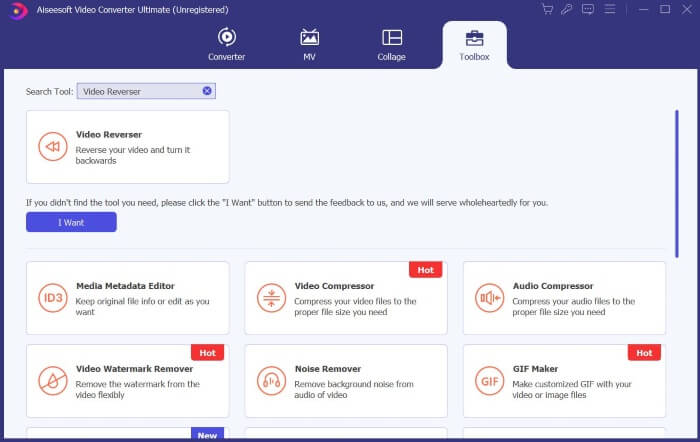
שלב 3. הפוך את הסרטון
לחץ על ועוד סמל כדי לבחור ולהעלות את הקובץ שברצונך להפוך.
שלב 4. ייצא את ה-GIF ההפוך שלך
לאחר סיום טעינת הקבצים, לחץ יְצוּא, ו-Video Converter Ultimate ישמור את ה-GIF ההפוך שלך בתיקיית ברירת המחדל שלך.
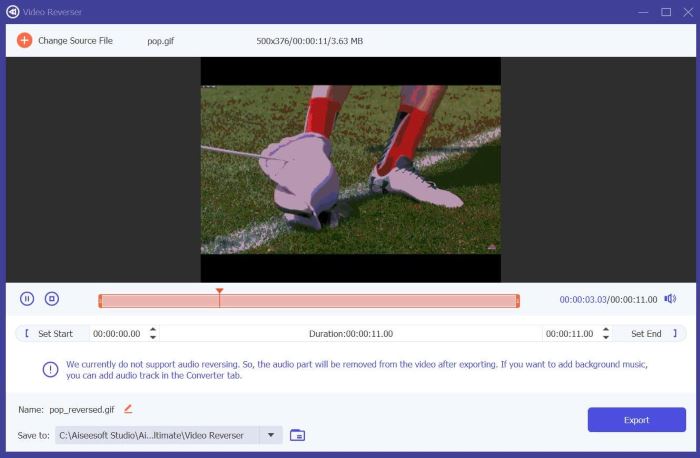
2. אנימטור GIF קל
Easy GIF Animator הוא כלי קל לשימוש המאפשר לך ליצור ולערוך קובצי GIF. הוא מספק כלים מתקדמים ותכונות יעילות למשתמשים כדי להעלות את סרטוני ה-GIF שלהם. אחד מהם הוא היכולת להפוך את האנימציה של קובצי GIF. הנה איך להשתמש ב-Easy GIF Animator כדי להפוך GIF.
שלב 1. השתמש בדפדפן המועדף עליך, חפש אנימטור GIF קל, ולאחר מכן בחר בקישור העליון. אתר ולחץ על הורד בדף הבית, ולאחר מכן הפעל את תוכנית ההתקנה והתקן את התוכנה.
שלב 2. פתח את Easy GIF Animator ולאחר מכן עבור אל קוֹבֶץ ולחץ פתח את הנפשה קיימת כדי לבחור את קובץ ה-GIF שברצונך להפוך.
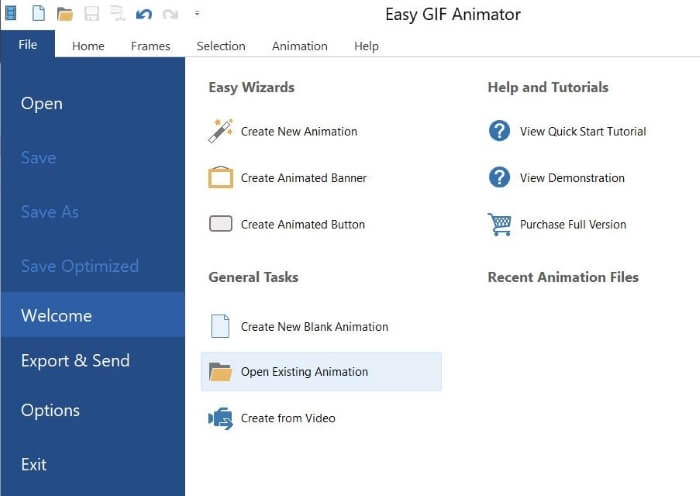
שלב 3. כאשר הקובץ שלך נטען, עבור אל אנימציות ולחץ אנימציה הפוכה.
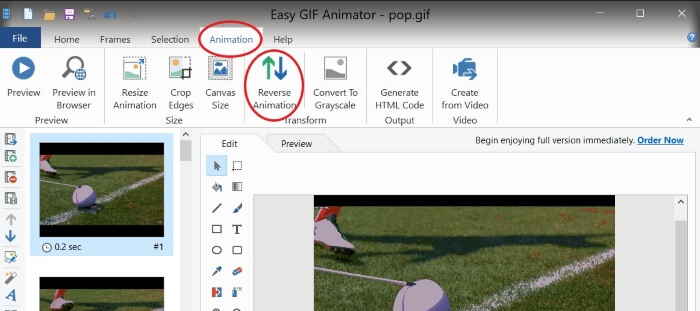
שלב 4. כדי לשמור את ה-GIF ההפוך שלך, עבור אל קוֹבֶץ ולחץ שמור כ.
חלק 2. כיצד להפוך GIF באנדרואיד
1. Capcut
Capcut היא פלטפורמת עריכת וידאו פופולרית ואהובה עבור משתמשי אנדרואיד. מאפקטי וידאו ועד מדבקות ותבניות, ל-Capcut יש כלים שונים כדי לשפר את השדרוג שלך ולשפר את הסרטונים שלך. אחד מהם הוא הפיכת קבצי הווידאו שלך, כגון קובצי GIF. הנה איך להפוך GIF ב-Capcut.
שלב 1. הורד את Capcut בטלפון שלך באמצעות חנות Google Play.
שלב 2. פתח את Capcut בטלפון שלך ולחץ פרוייקט חדש. בחר את קובץ ה-GIF שלך מהגלריה שלך; זכור שתראה קובצי GIF בקטגוריות התמונות. ללחוץ יְצוּא, שכן Capcut לא מאפשר לך להפוך את קובץ ה-GIF שלך כפי שהוא.
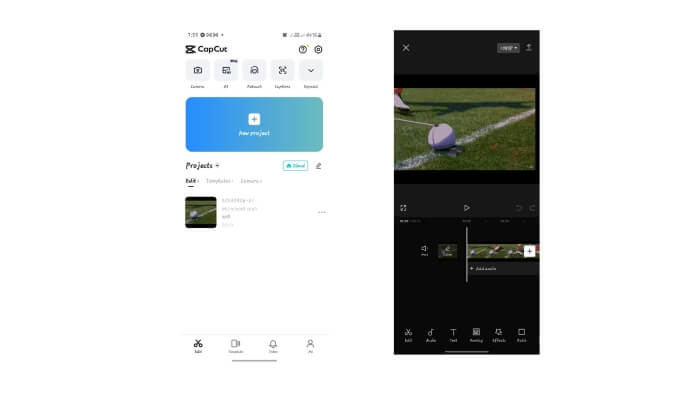
שלב 3. ליצור פרוייקט חדש ובחר את הקובץ המיוצא שלך. הקש על הווידאו קליפ כדי לראות את כלי העריכה, ואז אתר ולחץ לַהֲפוֹך-לאחר מכן, יְצוּא.
שלב 4. השתמש בממיר וידאו ל-GIF כדי להמיר את הקובץ שלך בחזרה ל-GIF.
2. GIF Maker - וידאו ל-GIF
GIF Maker - Video To GIF היא אפליקציה סלולרית רב-תכליתית שהופכת את קובצי ה-GIF שלך לסרטוני GIF חמודים, טרנדיים ומהנים, עם מדבקות, פילטרים וכלי עריכה כדי לשפר את חווית ה-GIF שלך. בנוסף, זה יכול לשמש גם כדי להפוך את ה-GIF שלך, והנה איך.
שלב 1. עבור לחנות Google Play של הטלפון שלך והורד את GIF Maker - וידאו ל-GIF.
שלב 2. פתח את GIF Maker בטלפון שלך ולחץ ערוך GIF. בחר את ה-GIF שברצונך להפוך מהגלריה שלך.
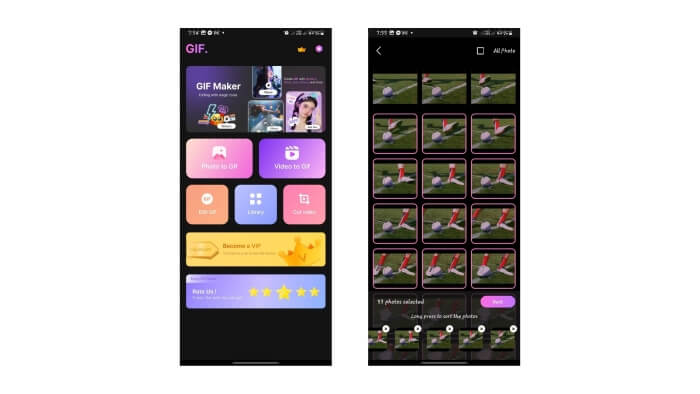
שלב 4. הצג את התצוגה המקדימה של ה-GIF שלך, והיא אמורה להיות הפוכה. אם כן, לחץ הַבָּא ו להציל.
חלק 3. כיצד להפוך GIF באינטרנט
1. כלי GIF מקוונים
Online GIF Tools היא פלטפורמה המציעה אוסף של כלי עזר לעריכת GIF, ואחד מהכלים הללו הוא היפוך קובצי GIF מונפשים. להלן מספר הנחיות לשימוש בכלי האמור.
שלב 1. לחפש אחר כלי GIF מקוונים בדפדפן המועדף עליך ובחר בקישור העליון בתוצאות החיפוש.
שלב 2. בדף הבית של כלי GIF המקוון, חפש הפוך אנימציית GIF באופן ידני או באמצעות תיבת החיפוש, ולאחר מכן לחץ עליה.
שלב 3. העלה את הקובץ שלך, וכלי GIF המקוון יהפוך אותו אוטומטית.
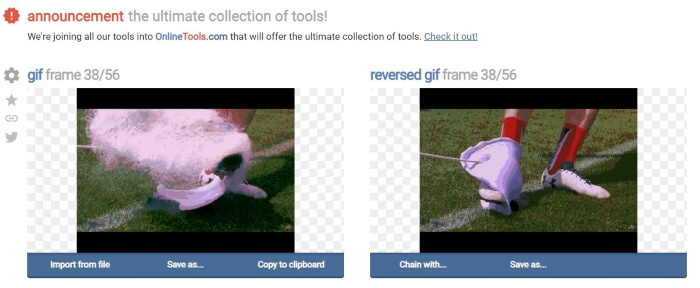
שלב 4. לחץ על שמור בשם והורד כדי לשמור את קובץ ה-GIF ההפוך שלך.
2. EZGIF
הפוך GIF מקוון עם EZGIF! EZGIF היא פלטפורמה מצוינת לעריכה ואופטימיזציה של קובצי GIF. יש לו תכונות זמינות רבות שימושיות לעריכת GIF ולהתאמה אישית שלך. כך תוכל להפוך קובצי GIF עם EZGIF.
שלב 1. עם הדפדפן המועדף עליך, חפש EZGIF ובחר בקישור העליון.
שלב 2. בחלונית התפריט, לחץ אפקטים. לאחר מכן, אתר ולחץ הפוך GIF.
שלב 3. ללחוץ לבחור קבצים כדי לבחור את קובץ ה-GIF ולאחר מכן לחץ העלה. גלול מטה ולאחר מכן בדוק את לַהֲפוֹך תיבת הסימון ולחץ שלח.
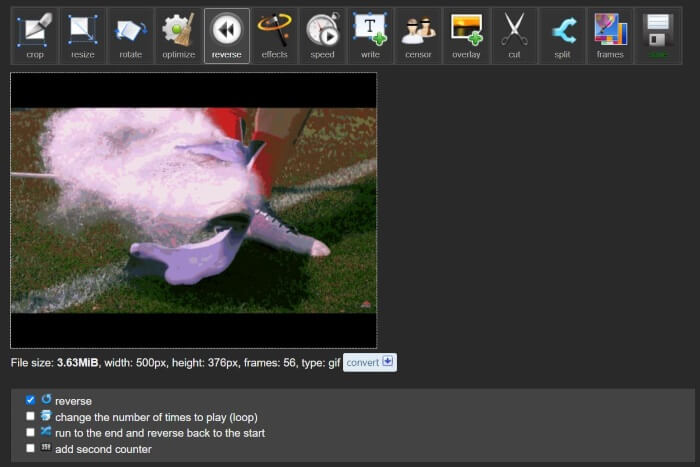
שלב 4. גלול למטה כדי לראות תצוגה מקדימה של ה-GIF ההפוך שלך, ולחץ להציל כדי להוריד את הקבצים שלך לאחר שתהיה מרוצה מהתוצאות.
3. קובצי GIFGIF
הפוך GIF לאחור עם GIFGIFs. זוהי פלטפורמה המציעה אנימציות GIF וכלי עריכה בחינם. אם אתה מחפש שיטה מהירה וישירה להפוך GIF, GIFGIF הוא הכלי הנכון. הנה איך להפוך GIF בכמה לחיצות בלבד.
שלב 1. השתמש בדפדפן לבחירתך, חפש קובצי GIFGIF, ולאחר מכן בחר בקישור העליון.
שלב 2. ברשימת הכלים, אתר ולחץ מהפך GIF.
שלב 3. ללחוץ העלה כדי לטעון את קובץ ה-GIF שלך. אתה יכול גם לבחור להפוך את ה-GIF אופקית או אנכית.
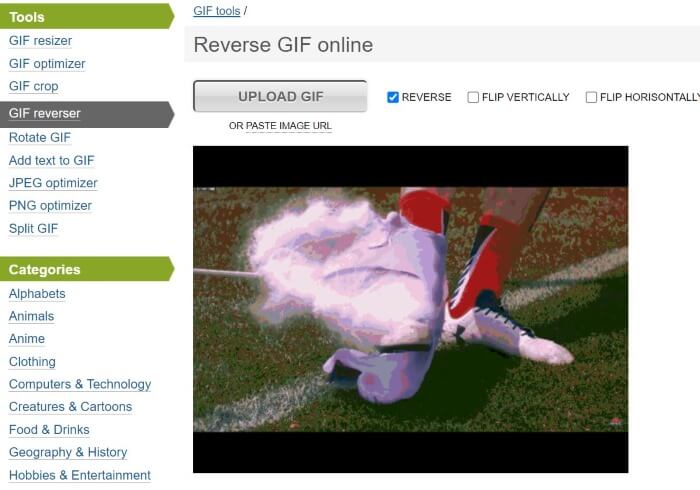
שלב 4. גלול למטה ולחץ לַהֲפוֹך. מתחת לתצוגה המקדימה של ה-GIF ההפוך שלך, לחץ הורד את התוצאה כדי לשמור את ה-GIF ההפוך במחשב שלך.
לקריאה נוספת:
הדרכים הבלתי ניתנות להפסד להוספת טקסט GIF (כל הפלטפורמות)
הסרת רקע GIF עם כלים יעילים ושימושיים
חלק 4. שאלות נפוצות לגבי היפוך GIFs
האם אייפון יכול להפוך GIF באמצעות אפליקציית ברירת המחדל?
בדרך כלל, כדי להפוך GIF, יש צורך באפליקציות ובפלטפורמות של צד שלישי עם יכולות עריכה והיפוך GIF.
האם אתה יכול להפוך GIF ב-After Effects?
כן, אתה יכול להפוך אנימציה ב-After Effects
האם הפיכת GIF משפיעה על איכותו?
בתחילה, היפוך GIF משפיע על איכותו אם אתה משתמש בפלטפורמת היפוך GIF ותבחר לשפר את איכות הווידאו של הפלט.
איך עובד GIF הפוך?
כאשר אנו הופכים GIF, אנו מסדרים מחדש את המסגרת שלו בסדר הפוך, ובכך גורמים לזה להיראות כאילו האנימציה הולכת אחורה.
האם אני יכול לשלוט במהירות של ה-GIF ההפוך?
כן, תוכנות ופלטפורמות רבות לעריכת GIF מאפשרות לך לערוך את מהירות ה-GIF.
סיכום
לסיום, קובצי GIF הפוכים מתבלים ומוסיפים כישרון יוצא דופן לקובצי ה-GIF המונפשים שלך, ויש הרבה כלים ייחודיים שיכולים לעזור לך במהירות קובצי GIF הפוכים. עם הכלים האלה, תהיה לך חוויית עריכת GIF והיפוך חסכונית בזמן וללא טרחה, בין אם מקוונת, במחשב שולחני או בטלפון הנייד שלך. בחר את זה המתאים ביותר להעדפה שלך.



 ממיר וידאו אולטימטיבי
ממיר וידאו אולטימטיבי מקליט מסך
מקליט מסך



